Kā atspējot reklāmu izsekošanu operētājsistēmā Windows 11
Microsoft Windows 11 Varonis / / April 12, 2023

Pēdējo reizi atjaunināts

Vai vēlaties apturēt mērķtiecīgas reklāmas savā Windows 11 datorā? Iestatījumu var atspējot Windows iestatījumu izvēlnē. Šajā rokasgrāmatā ir paskaidrots, kā.
Microsoft ir ieviesusi vairākas izmaiņas operētājsistēmā Windows 11, tostarp to, kā tā izmanto reklāmu izsekošanu. Turklāt sistēma saņem unikālu reklāmas identifikācijas numuru, kas ļauj reklāmdevējiem izsekot jūsu darbībām, lai rādītu personalizētas reklāmas.
Varat atspējot reklāmu izsekošanu (kopā ar citiem izsekošanas veidiem) a tīra Windows 11 instalēšana vai jaunināšana no Windows 10 uz 11. Tomēr, ja noklikšķinājāt uz konfidencialitātes opcijām, vēlāk varat atspējot reklāmu izsekošanu (un vairāk) lietotnē Iestatījumi.
Viena viegli identificējama vieta personalizētu reklāmu atrašanai ir Logrīku dēlis kas parāda ziņas, laikapstākļus un citu saturu. Par laimi, jūs varat atspējot reklāmu izsekošanu operētājsistēmā Windows 11.
Kā atspējot reklāmu izsekošanu operētājsistēmā Windows 11
Personalizētās reklāmas var būt noderīgas, meklējot konkrētu produktu vai pakalpojumu. Bet, ja jūs vairāk uztraucaties par privātumu un nevēlaties dalīties ar savām darbībām ar reklāmdevējiem, varat atspējot unikālo reklāmas identifikācijas numuru.
Lai gan joprojām redzēsit reklāmas dažādās operētājsistēmas vietās, tās netiks personalizētas, pamatojoties uz iepriekšējo darbību.
Lai atspējotu reklāmu izsekošanu savā Windows 11 datorā:
- Nospiediet Windows atslēga un palaist Iestatījumi, vai izmantot Windows taustiņš + I lai to tieši atvērtu.
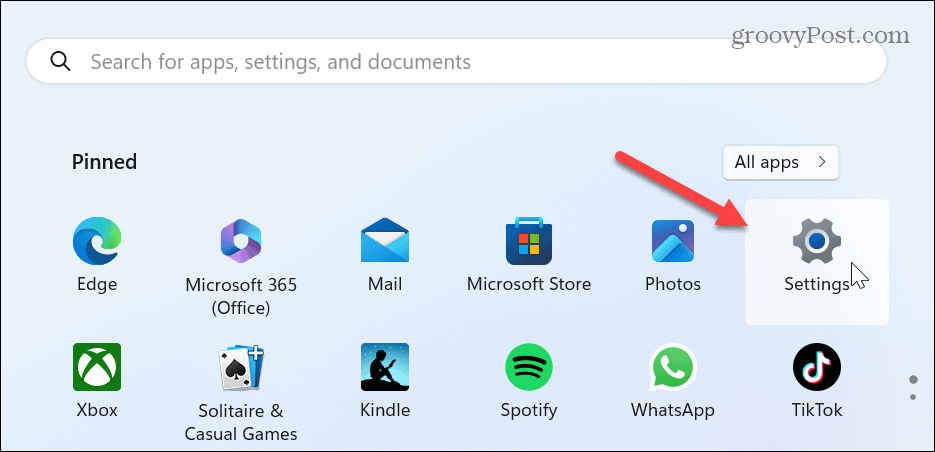
- Kad tiek atvērts Iestatījumi, atlasiet Privātums un drošība no kreisās kolonnas.
- Ritiniet uz leju līdz Windows atļaujas sadaļu labajā pusē un atlasiet Ģenerālis opciju.
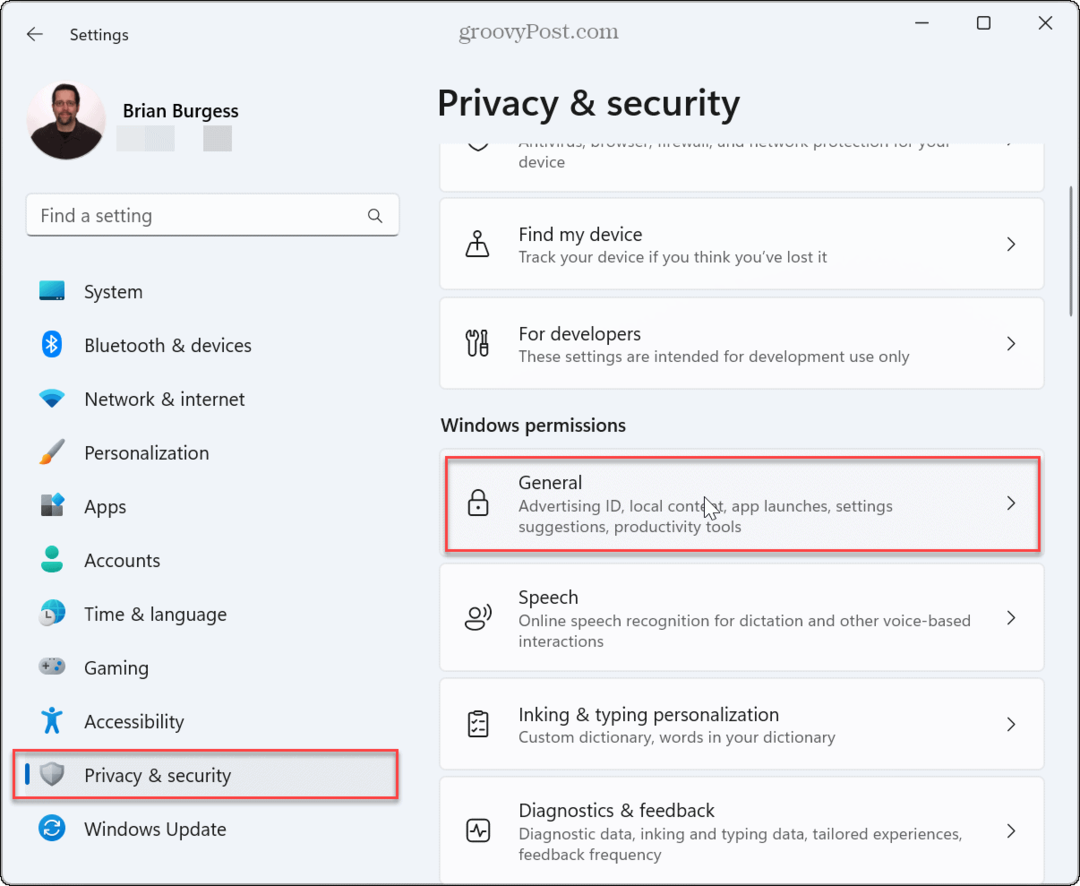
- Izslēdziet slēdzi blakus Ļaujiet lietotnēm rādīt man personalizētas reklāmas, izmantojot manu reklamēšanas ID slēdzis.
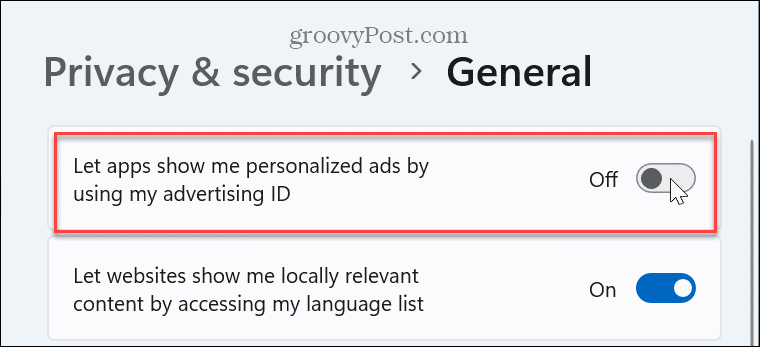
- Atrodoties šajā sadaļā, varētu būt saprātīgi lietotnē Iestatījumi izslēgt citus tīmekļa izsekošanas, sākuma un meklēšanas izsekošanas, valodu saraksta izsekošanas un pielāgotā satura iestatījumus.
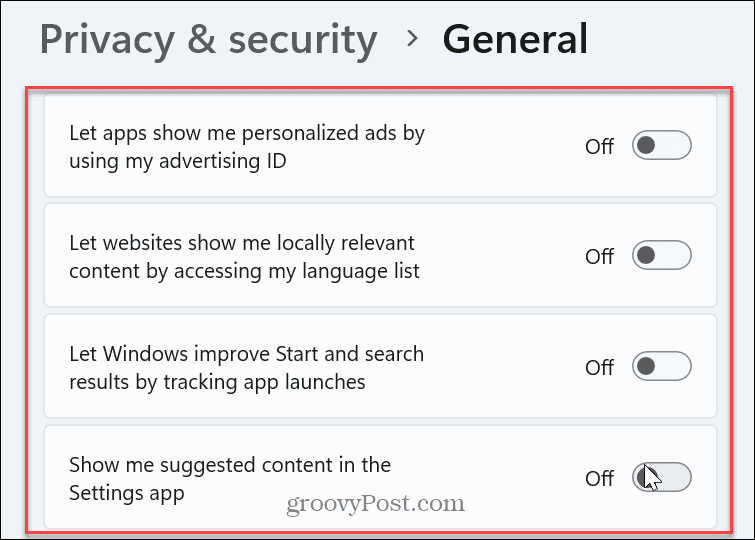
Tiklīdz jūs atspējosit iespēju personalizēt reklāmas, pamatojoties uz jūsu izsekošanas ID, jūs joprojām pamanīsit reklāmas. tomēr tie nebūs pielāgoti un balstīti uz uzvedību. Windows 11 joprojām darbosies labi pēc visu četru opciju atspējošanas. Taču lietotāja interfeisā būs mazāka jūsu uzvedības izsekošana un personalizētie iestatījumi.
Ja vēlaties atkal ieslēgt izsekošanu, atgriezieties lietotnē Iestatījumi un ieslēdziet iespēju rādīt personalizētas reklāmas, izmantojot savu reklamēšanas ID.
Saglabājiet Windows 11 privātu un drošu
Ja rūpējaties par privātumu un vēlaties, lai sistēma Windows 11 neizseko jūsu iestatījumus un darbības, reklāmu izsekošanas atspējošana ir vienkārša, izmantojot iepriekš minētās opcijas. Un, ja patiešām vēlaties ierobežot datus, ko Microsoft apkopo par jums, izlasiet, kā to izdarīt atspējot telemetrijas datu izsekošanu operētājsistēmā Windows 11.
Un neaizmirstiet par citām sistēmas drošības uzturēšanas iespējām. Piemēram, iemācieties iestatīt Windows drošība optimālai aizsardzībai. Turklāt, lai nodrošinātu vispārēju tiešsaistes drošību, iespējojiet Divu faktoru autentifikācija (2FA) katrai vietnei, kas piedāvā šo iespēju. 2FA tehnoloģija pievieno papildu aizsardzības slāni, kas komplimentē jūsu spēcīgas paroles.
Protams, jūsu dators nav vienīgā vieta, kur pārvaldīt privātumu un drošību. Jums ir arī jāaizsargā tālrunis. Piemēram, iPhone un iPad lietotāji var izveidot lietotnes konfidencialitātes ziņojumu lai atklātu, ko jūsu lietotnes dara aizkulisēs. Vai arī, ja esat Android lietotājs, varat pārbaudiet, vai nav iegultu izsekotāju Android lietotnēs.
Kā atrast savu Windows 11 produkta atslēgu
Ja jums ir jāpārsūta sava Windows 11 produkta atslēga vai tā vienkārši nepieciešama, lai veiktu tīru OS instalēšanu,...


